ブートモードを設定する
サーバーには、レガシー BIOS と UEFI の両方のブートモードをサポートする Unified Extensible Firmware Interface (UEFI) が装備されています。デフォルトでは、レガシー BIOS ブートモードが有効になります。
Oracle VM Server は、UEFI ブートモードをサポートしません。そのため、ブートモードがレガシー BIOS に設定されていることを確認する必要があります。ブートモードを確認または変更するには、次の手順を参照してください。
-
ホストコンソールにアクセスします。
手順については、ホストコンソールへのアクセスを参照してください。
-
サーバーの電源を入れるか、リセットします。
たとえば、サーバーをリセットするには次のいずれかを実行します。
-
ローカルサーバーで、サーバーのフロントパネルにある電源ボタンを約 1 秒間押してサーバーの電源を切ってから、もう一度電源ボタンを押してサーバーに電源を入れます。
-
Oracle ILOM Web インタフェースから「Host Management」->「Power Control」を選択し、次に「Select Action」リストボックスから「Reset」を選択します。
-
Oracle ILOM コマンド行インタフェースから、「reset /System」と入力します。
サーバーがブートプロセスを開始し、BIOS 画面が表示されます。
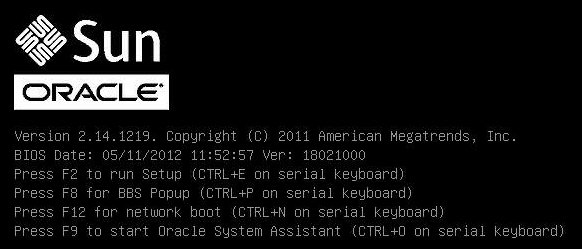
注 - 次のイベントがすぐに発生するため、次の段階では集中する必要があります。これらのメッセージは画面に表示される時間が短いため、注意してください。 -
-
BIOS 画面でプロンプトが表示されたら、F2 キーを押して BIOS 設定ユーティリティーにアクセスします。
しばらくすると、BIOS 設定ユーティリティーが表示されます。
-
BIOS 設定ユーティリティーで、矢印キーを使用して「Boot」メニューに移動します。
「Boot」メニューが表示されます。「UEFI/BIOS Boot Mode」フィールドに現在のブートモードが表示されます。
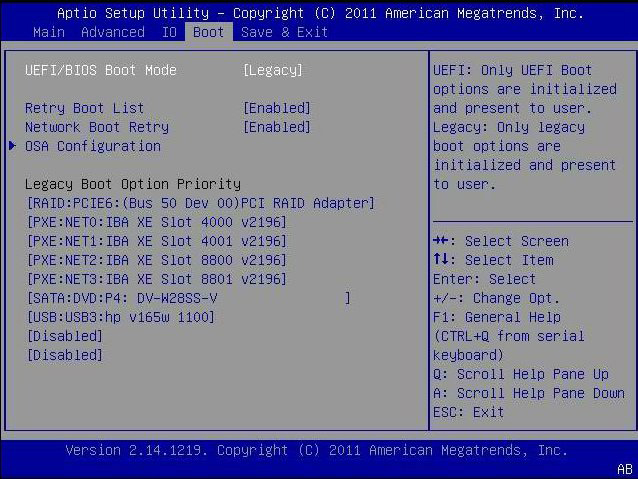
注 - ブート順序リスト内のオプションは、ストレージドライブ構成や、永続ブートサポート機能を有効にしているかどうかによって異なります。永続ブートサポートの詳細は、http://www.oracle.com/goto/x86AdminDiag/docs にあるOracle X5 シリーズサーバー管理ガイドを参照してください。 -
ブートモードを変更するには、次の手順を実行します。
- 「UEFI/BIOS Boot Mode」フィールドを選択し、Enter キーを押します。
-
優先使用するブートモードを選択し、Enter キーを押します。
注 - Oracle VM は、UEFI ブートモードをサポートしません。
- F10 キーを押して変更を保存し、BIOS 設定ユーティリティーを終了します。